כיצד לבצע VLOOKUP עם הבחנה או ללא הבחנה בין רישיות ב-Excel?
נניח שיש לך טווח נתונים כפי שמוצג בסcreenshot למטה, וכעת ברצונך לחפש את המחיר של הפריט va-6. עם נוסחת חיפוש כללית, תקבל את המחיר של הנתונים התואמים הראשונים ללא הבחנה בין רישיות. כאן מדריך זה יציג את השיטות לביצוע VLOOKUP עם הבחנה או ללא הבחנה בין רישיות ב-Excel.

חיפוש ללא הבחנה בין רישיות עם נוסחת VLOOKUP
חיפוש ללא הבחנה בין רישיות עם Kutools עבור Excel ![]()
חיפוש עם הבחנה בין רישיות עם SUMPRODUCT
חיפוש עם הבחנה בין רישיות עם פונקציה מוגדרת על ידי המשתמש
 חיפוש ללא הבחנה בין רישיות עם נוסחת VLOOKUP
חיפוש ללא הבחנה בין רישיות עם נוסחת VLOOKUP
כדי לבצע VLOOKUP של ערך בהתבסס על ערך אחר ללא הבחנה בין רישיות, אתה זקוק רק לנוסחת VLOOKUP אחת.
בחר תא ריק שבו תרצה להציב את הערך שנמצא, והקלד את הנוסחה הזו =VLOOKUP(F1,$A$2:$C$7,3,FALSE) לתוך התא, ולאחר מכן לחץ על מקש Enter כדי לקבל את הנתונים התואמים הראשונים.
עצה: בנוסחה, F1 הוא הערך שברצונך לחפש, A2:C7 הוא טווח הטבלה, ו-3 מציין את מספר העמודה שבה תרצה למצוא את הנתונים התואמים, תוכל לשנות אותם בהתאם לצרכיך.
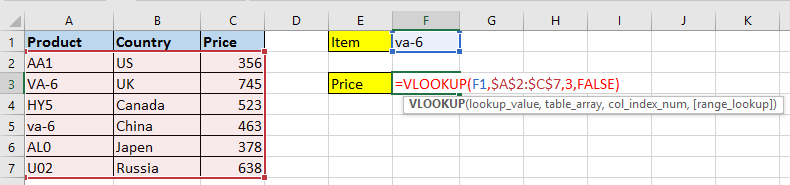
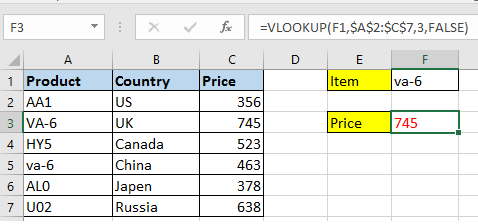
 חיפוש ללא הבחנה בין רישיות עם Kutools עבור Excel
חיפוש ללא הבחנה בין רישיות עם Kutools עבור Excel
אם Kutools עבור Excel מותקן אצלך, תוכל להשתמש בפונקציית מצא ערך ברשימה כדי לחפש ערך ללא הבחנה בין רישיות בצורה מהירה וקלה.
לאחר ההתקנה החינמית של Kutools עבור Excel, אנא בצע את הפעולות הבאות:
1. בחר תא ריק אליו תכניס את נתוני החישוב, ולאחר מכן לחץ על Kutools > עזר לנוסחאות > Formula Helper. ראה צילום מסך:
2. ב Formula Helper בדיאלוג, בחר חפש ערך ברשימה מתוך בחר נוסחה החלק, ואז עבור לחלק הימני כדי לציין את טווח הטבלה, ערך החיפוש ואת העמודה שברצונך להחזיר אליה. ראה צילום מסך:
3. לחץ על אישורוכעת נתוני ההתאמה הוחזרו.
 חיפוש עם הבחנה בין רישיות עם SUMPRODUCT
חיפוש עם הבחנה בין רישיות עם SUMPRODUCT
אם ברצונך לחפש ערך עם הבחנה בין רישיות, תוכל להשתמש בפונקציית SUMPRODUCT.
בחר תא ריק אליו תכניס את נתוני ההתאמה, והזן את הנוסחה הזו =SUMPRODUCT((EXACT($A$2:$A$7,$F$1)*($C$2:$C$7))) והקש על מקש Enter כדי לקבל את נתוני ההתאמה. ראה צילום מסך:
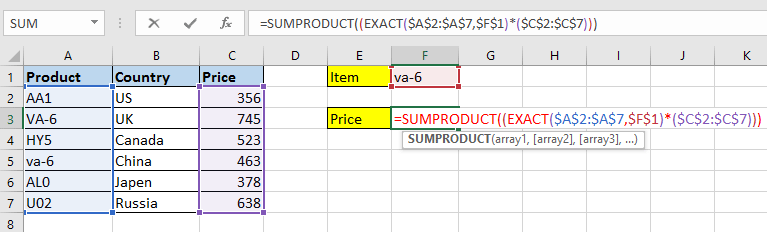
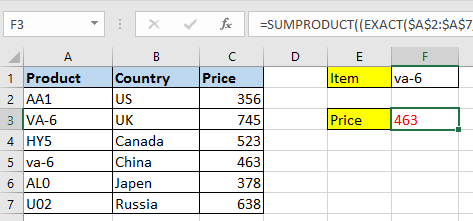
עצה: בנוסחה, $A$2:$A$7 היא העמודה בה תבצע התאמה עם ערך החיפוש, F1 הוא הערך שברצונך לחפש, $C$2:$C$7 היא העמודה בה תרצה למצוא את הנתונים התואמים. תוכל לשנות אותם בהתאם לצרכיך.
 חיפוש עם הבחנה בין רישיות עם פונקציה מוגדרת על ידי המשתמש
חיפוש עם הבחנה בין רישיות עם פונקציה מוגדרת על ידי המשתמש
למעשה, אם תרצה להשתמש בפונקציה מוגדרת על ידי המשתמש, הנה אחת שתוכל להשתמש בה למטרה זו.
1. לחץ על מקשי F11 + Alt כדי לפתוח את חלון Microsoft Visual Basic for Applications.
2. לחץ על Insert > Module, והדבק את הקוד VBA הבא לחלון ה-Module החדש.
VBA: חפש ערך עם הבחנה בין רישיות
Function CaseVLook(FindValue, TableArray As Range, Optional ColumnID As Integer = 1) As Variant
Dim xCell As Range
Application.Volatile
CaseVLook = "Not Found"
For Each xCell In TableArray.Columns(1).Cells
If xCell = FindValue Then
CaseVLook = xCell.Offset(0, ColumnID - 1)
Exit For
End If
Next
End Function3. שמור את הקוד, וחזור לגיליון העבודה הפעיל ובחר תא ריק אליו תכניס את נתוני ההתאמה, הקלד את הנוסחה הזו =CaseVLook(F1,A1:C7,3) לתוך התא, והקש על מקש Enter כדי לקבל את התוצאה. ראה צילום מסך:
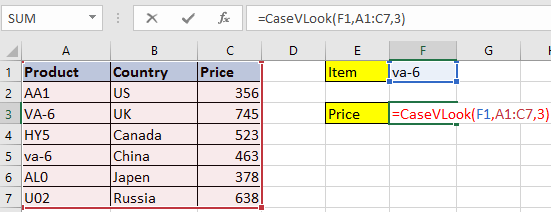
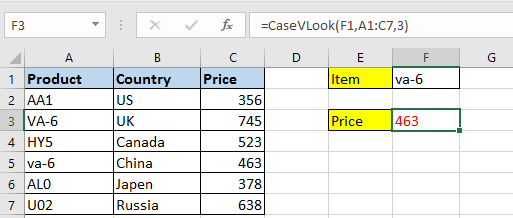
עצה: בנוסחה, F1 הוא הערך שברצונך לחפש, A2:C7 הוא טווח הטבלה, ו-3 מציין את מספר העמודה בה תרצה למצוא את הנתונים התואמים, תוכל לשנות אותם בהתאם לצרכיך.
מאמרים קשורים:
- כיצד לבצע VLOOKUP ולהחזיר מספר ערכים מתאימים אופקית ב-Excel?
- כיצד לבצע VLOOKUP למציאת הערך הנמוך ביותר ולהחזיר תא סמוך ב-Excel?
- כיצד לבצע VLOOKUP עם רשימת נפתחת ב-Excel?
- כיצד לחפש ערך ולהחזיר כתובת תא ב-Excel?
כלי הפרודוקטיביות הטובים ביותר ל-Office
שדרג את כישורי ה-Excel שלך עם Kutools for Excel ותחווה יעילות שלא הכרת. Kutools for Excel מציע מעל300 פיצ'רים מתקדמים לשיפור הפרודוקטיביות ולחסוך זמן. לחץ כאן כדי לקבל את הפיצ'ר שהכי נחוץ לך...
Office Tab מביא ממשק טאב ל-Office והופך את העבודה שלך להרבה יותר קלה
- אפשר עריכה וקריאה בטאבים ב-Word, Excel, PowerPoint
- פתח וצור מסמכים מרובים בטאבים חדשים באותו חלון, במקום בחלונות חדשים.
- הגדל את הפרודוקטיביות שלך ב-50% וצמצם מאות קליקים של עכבר בכל יום!